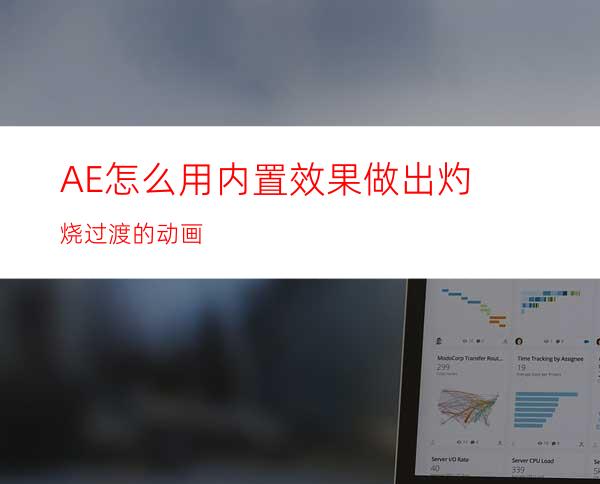
这一次来和大家说一个非常实用又算比较常见的一个照片或视频过渡动画效果。效果的实现非常简单,需要用到AE中的一个内置效果。现在就打开AE一起来看看怎么实现这种效果吧。
工具/原料
Adobe After Effects
方法/步骤
启动打开AE这个软件,在开始编辑之前,先创建一个AE空白项目,然后在这个项目中新建一个合成。
在AE的项目窗口的空白处鼠标左键进行双击,弹出“导入文件”的对话框,在这个导入文件的对话框中找到两张图片素材选择导入。
将导入的两张图片素材拖入到图层窗口中,然后选中这两个图片图层,按S快捷键显示缩放设置,将两张图片缩放填满合成大小。
在效果与预设中搜索找到CC Burn Film这个效果,并选中该效果将这个效果拖到位于上方的那一张图片素材上。
打开效果控件,在第一个“Burn”效果上先打入第一个关键帧,然后移动一段时间,在设置burn的数值至上面的图片灼烧直到效果并生成第二个关键帧。
点击预览播放按钮,播放时间轴,就能看到一个灼烧过渡的动画效果出现了。这样我们就通过一个AE内置效果完成了该效果的制作。




















